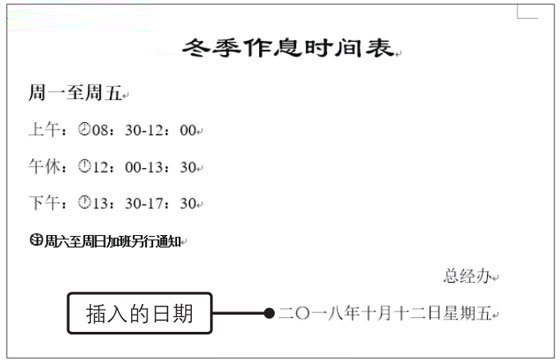|
|
|
|
| 下面给大家介绍的是Word2019输入日期和时间的方法,具体操作步骤如下: |
|
1、确定日期插入的位置。打开原始文件,将光标定位在文档右侧“总经办”文本下方,如图所示。
2、打开“日期和时间”对话框。❶切换至“插入”选项卡,❷单击“文本”组中的“日期和时间”按钮,如图所示。
3、选择要插入的日期格式。弹出“日期和时间”对话框,❶在“可用格式”列表框中单击要使用的格式,❷然后勾选“自动更新”复选框,❸最后单击“确定”按钮,如图所示。
4、显示插入日期的效果。返回文档中就可以看到插入的日期,如图所示,并且随着时间的更改,该日期会自动更新。插入时间的方法与插入日期的方法一致。
|